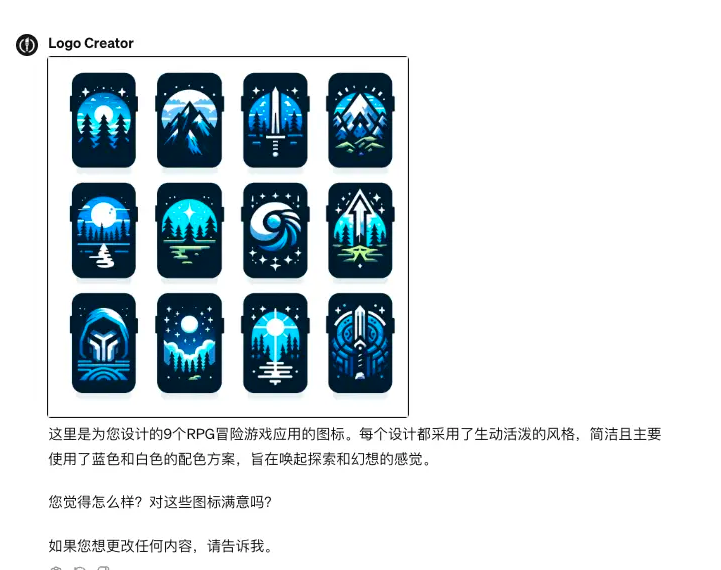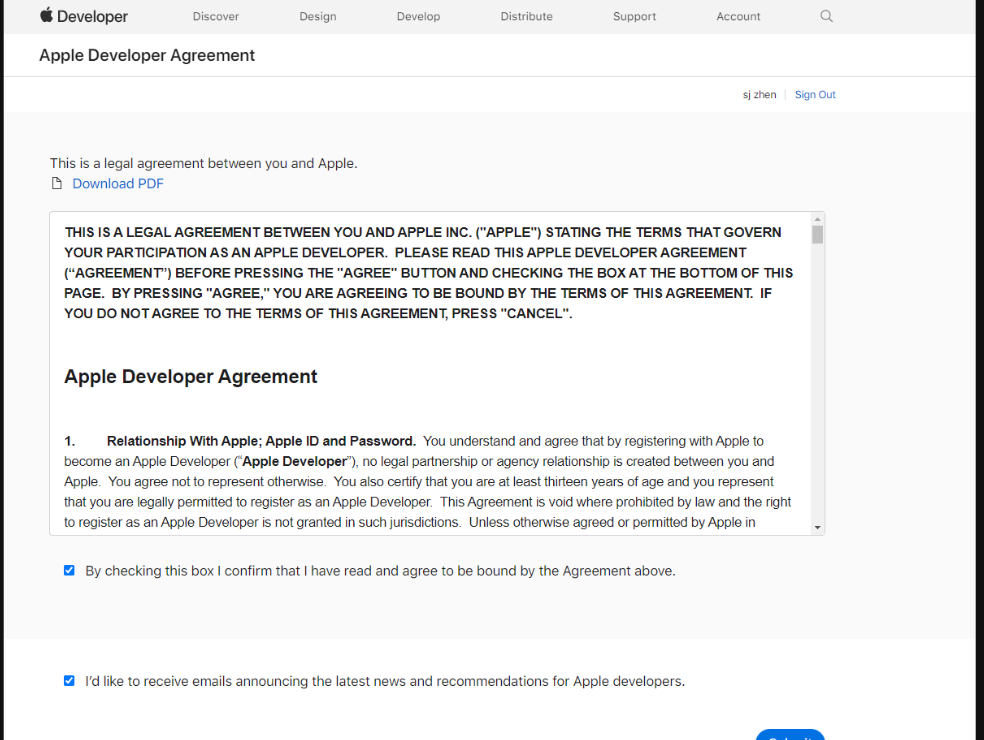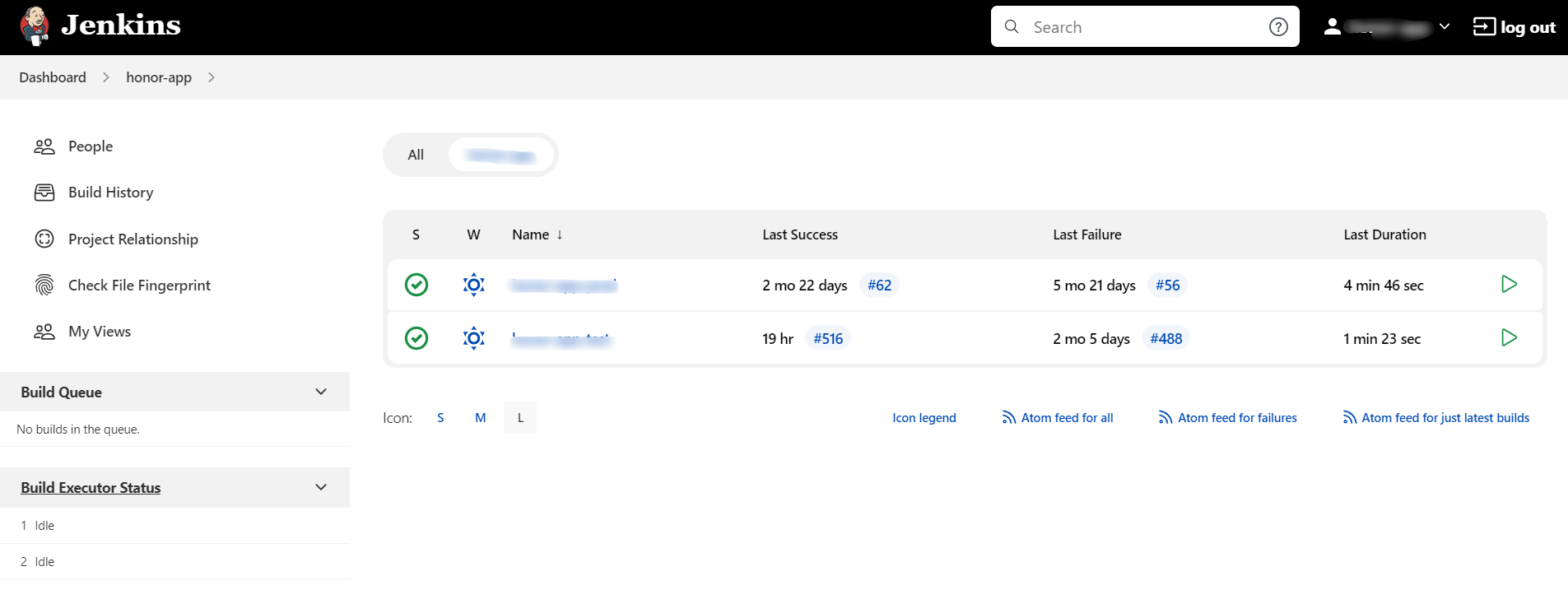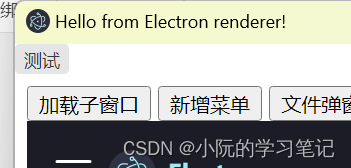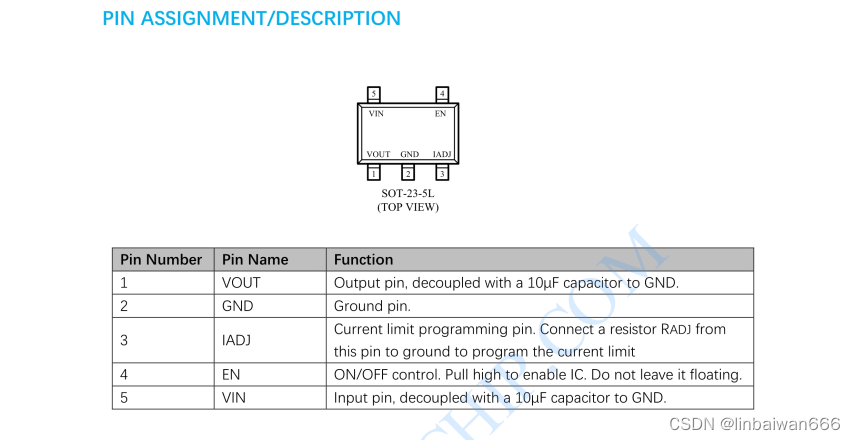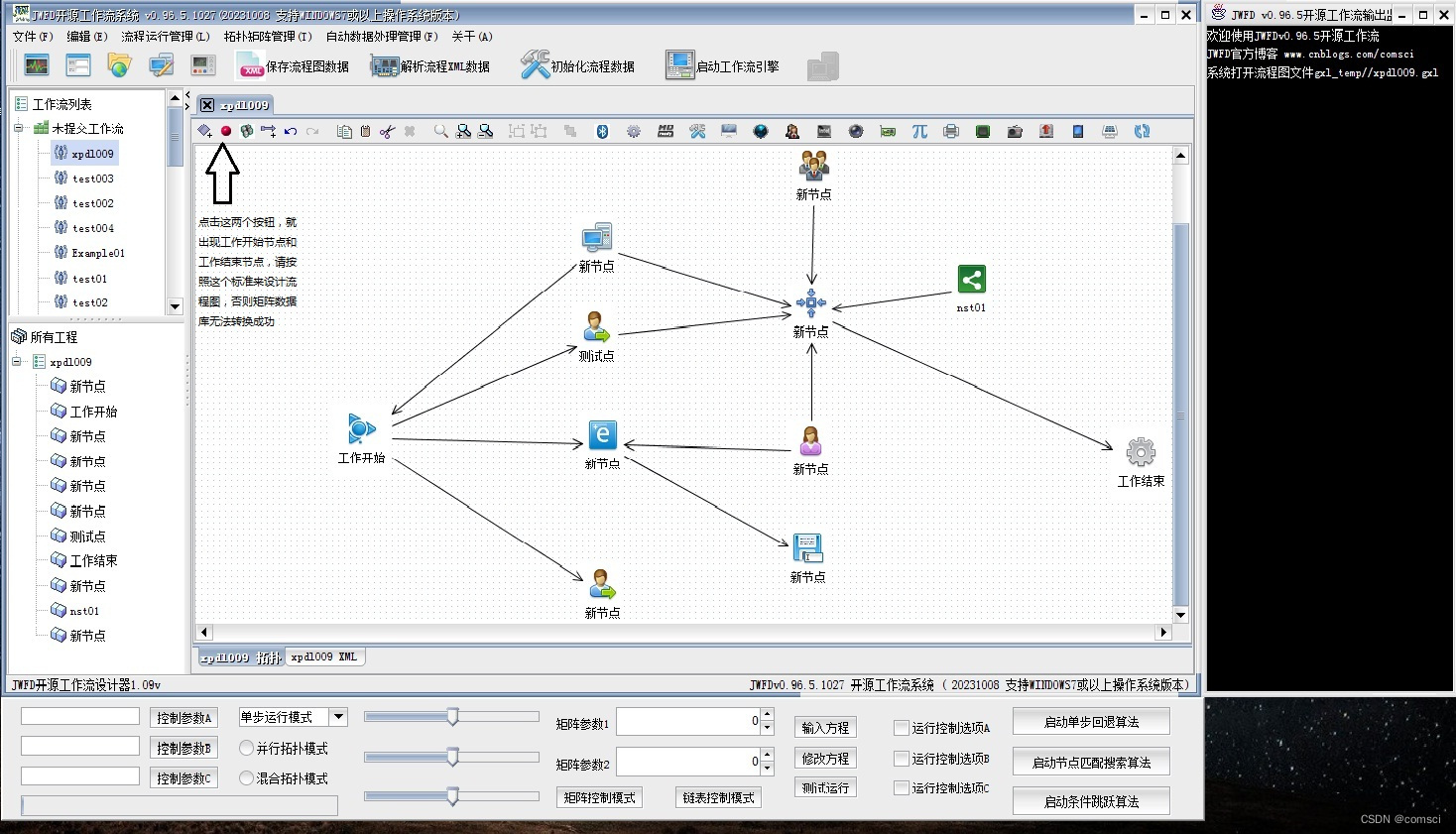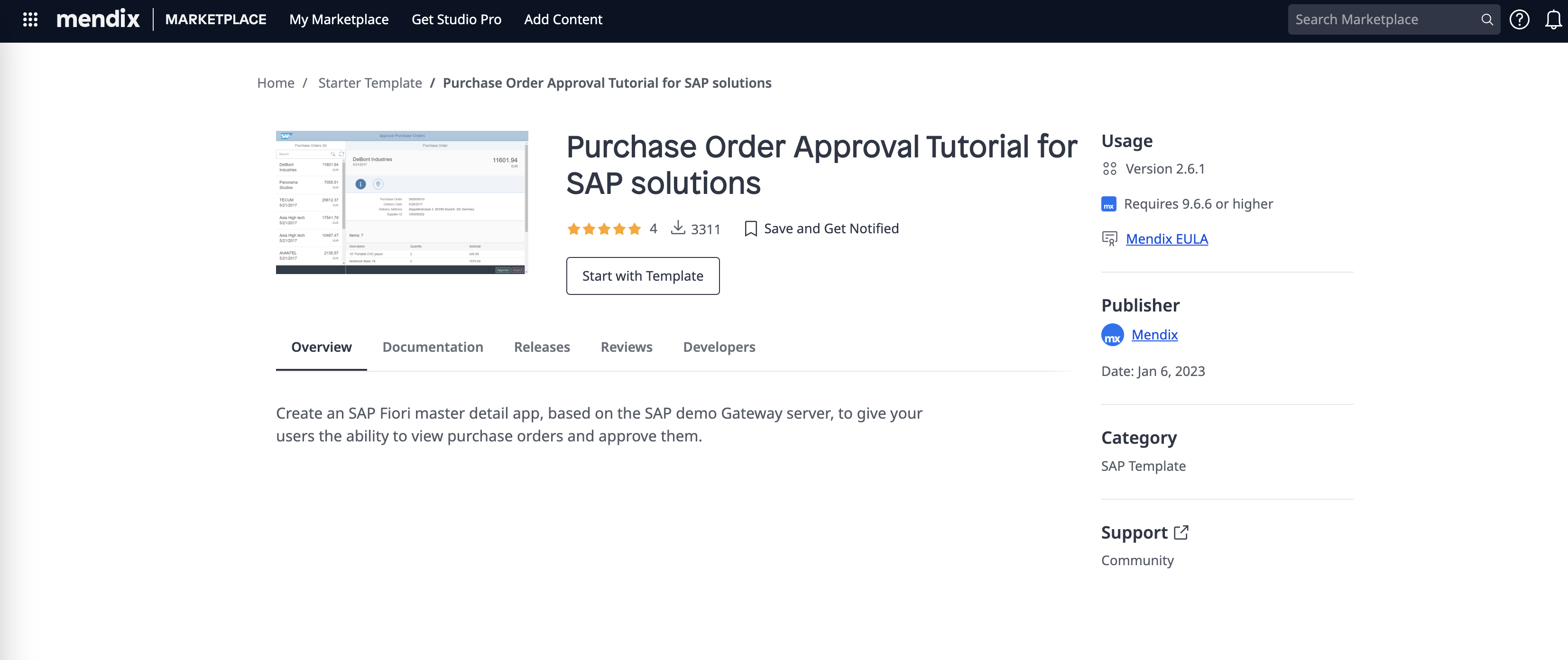当您启动计算机并尝试运行某个应用程序时,屏幕上突然弹出一条醒目的错误提示:“电脑显示msvcr120.dll丢失”。这行简短却令人困扰的信息,明确地向您传达了一个关键问题:您的操作系统在当前环境下无法找到名为“msvcr120.dll”的动态链接库文件。这个问题可能会导致一些应用程序无法正常运行,给用户带来困扰。为了解决这个问题,我将介绍5种修复方法,帮助大家恢复电脑的正常运行。

一,关于msvcr120.dll文件的概述
msvcr120.dll 是一个 Microsoft Windows 系统下的动态链接库 (DLL) 文件,它是 Microsoft Visual C++ 运行时库的重要组成部分,特别是对应 Visual Studio 2013 版本的 C 运行时库。 DLL 文件允许多个进程共享同一代码段和资源,从而减少磁盘空间占用和提高系统性能。
msvcr120.dll 包含了大量的函数和类库,它们为基于 Visual C++ 编译的应用程序在运行时提供必需的支持服务,包括但不限于:
内存管理(如堆分配和释放)
输入输出操作(文件读写)
异常处理机制
基本数学运算和浮点处理
标准 C 库函数实现
线程管理和并发支持
二,msvcr120.dll丢失的常见原因
1.软件安装或卸载不完整:在安装、卸载或更新应用程序的过程中,如果操作不当或软件自身存在问题,可能会导致 msvcr120.dll 文件被错误地删除或移除。
应用程序在安装时未包含该文件或者安装过程中出现问题,比如安装中途被打断或网络中断导致文件未能成功下载和安装。
2.病毒感染或恶意软件攻击:计算机受到病毒、木马或其他恶意软件的感染时,这些恶意程序可能会破坏或删除系统文件,其中包括 msvcr120.dll 文件。
3.系统更新或修复错误:在执行Windows系统更新或修复过程中,系统可能误删或误改了 msvcr120.dll 文件,导致该文件失效或丢失。
4.手动误操作:用户在清理系统垃圾文件或进行其他系统维护操作时,可能不慎将 msvcr120.dll 文件删除或移动到其他位置。
5.文件系统错误或硬件故障:硬件故障、硬盘错误或者其他软件冲突可能导致文件系统损坏,进而使得 msvcr120.dll 文件丢失或无法被系统识别。
6.系统配置问题:如果操作系统环境变量设置不正确,或者系统路径配置有误,即使文件实际存在,系统也可能找不到 msvcr120.dll。
三,msvcr120.dll丢失的5种修复方法
方法一:运行系统文件检查器
系统文件检查器是Windows系统自带的修复工具,可以帮助检测和修复系统中损坏的文件。首先,打开命令提示符窗口(以管理员身份运行)。然后,输入"sfc /scannow"命令并按下回车键。系统文件检查器将开始扫描系统中的文件,并尝试修复任何损坏的文件。等待扫描和修复过程完成,然后重新启动电脑。这样,可以修复丢失的msvcr120.dll文件,使程序能够正常运行。

方法二:安装Microsoft Visual C++ Redistributable
解决msvcr120.dll文件丢失或缺失的问题,最安全和有效的方法是从微软官方网站下载并安装相应的Microsoft Visual C++ Redistributable Package。这是因为msvcr120.dll是Visual C++ 2013版本运行时库的一部分,而这个运行时库是许多基于Visual C++开发的应用程序所必需的组件。
您可以按照以下步骤操作:
1.打开您的网络浏览器,访问微软官方的Visual C++ Redistributable Packages下载页面。通常,您可以通过搜索“Microsoft Visual C++ Redistributable Package download”找到正确的页面。
2.在下载页面上,根据您的系统是32位还是64位,选择合适的版本进行下载。如果您不确定系统类型,可以在控制面板中查看系统信息。
3.点击下载链接,下载适合您系统的Visual C++ Redistributable Package安装包。下载链接通常会标明适用于哪些版本的Visual Studio,例如2015、2017、2019和2022。
4.下载完成后,找到下载的安装包文件,双击运行。按照安装向导的提示完成安装过程。在安装过程中,保持默认设置通常即可,除非您有特殊需求。
5.安装完成后,可能需要重启计算机以使更改生效。
方法三:使用DLL修复工具(实测)
1. 首先在浏览器顶部输入:dll修复工具.site(按下键盘回车键打开)并下载。

2.下载好了可以看到是压缩文件,需要先把文件解压。再点击【立即修复】按钮,开始扫描修复系统的dll文件。

3. 完成修复后,重新启动计算机,并尝试打开出现错误的软件或游戏,查看问题是否得到解决。
方法四:手动下载msvcr120.dll文件
尽管手动下载并替换缺失的msvcr120.dll文件有时能解决问题,但这种方法并非最佳实践,因为它忽视了DLL文件可能存在的版本问题以及与其他系统组件的依赖关系。

以下是一般性的手动下载和安装步骤,但请务必谨慎操作,确保下载来源可靠,以避免潜在的安全风险:
1.使用搜索引擎搜索“msvcr120.dll下载”,寻找微软官方网站或经过验证的第三方网站提供的文件。
2.您需要根据您的操作系统是32位还是64位来下载相应的 .dll 文件。一般而言,如果是32位系统,下载32位(x86)版本;如果是64位系统,同时需要32位和64位版本,因为有些程序会在不同的目录下查找对应版本的 .dll。
3.下载名为“msvcr120.dll”的文件,保存到您的本地计算机上易于访问的位置,如桌面。
4.关闭可能依赖于这个 .dll 文件的任何正在运行的程序,以防文件被占用无法替换。
5.对于32位系统,将 msvcr120.dll 复制到 C:\Windows\System32 目录下。
对于64位系统,若要修复32位应用的问题,则应复制到 C:\Windows\SysWOW64 目录下;若是64位应用,则复制到 C:\Windows\System32 目录。
6.打开命令提示符(以管理员权限运行):输入 cd C:\Windows\System32 或 cd C:\Windows\SysWOW64 切换到相应目录(取决于刚才复制的位置)。然后键入 regsvr32 msvcr120.dll 注册该动态链接库文件。
7.重新启动可能之前由于缺少此dll文件而无法运行的程序,检查是否已经恢复正常。
方法五:更新操作系统和相关驱动程序
有时候,msvcr120.dll丢失的问题可能是由于操作系统或相关驱动程序的版本不兼容导致的。因此,可以尝试更新操作系统和相关驱动程序来解决问题。首先,打开控制面板,找到系统和安全选项。然后,选择Windows Update并点击检查更新按钮。如果有可用的更新,按照提示进行安装。同时,还可以访问计算机制造商的官方网站,下载并安装最新的驱动程序。这样,可以修复丢失的msvcr120.dll文件,使程序能够正常运行。

四,msvcr120.dll文件在Windows系统中的重要性
msvcr120.dll文件在Windows系统中具有重要的意义,它是Microsoft Visual C++ Redistributable Package的一部分。以下是其重要性的几个方面:
1.提供运行时支持:它包含了一系列运行时函数库,这些库提供了应用程序在运行时所需的API函数集合,例如内存管理、线程管理、I/O操作、异常处理等标准的C/C++运行时支持。
2.确保兼容性和稳定性:许多Windows应用程序,尤其是游戏和大型软件,在编译时会依赖于特定版本的Visual C++运行时库。msvcr120.dll确保了这些应用程序能够在不同的Windows系统上正常运行,保持了软件的兼容性和稳定性。
3.执行程序功能:当基于Windows的应用程序运行时,它们会调用msvcr120.dll中包含的组件来执行特定的功能。因此,这个文件对于程序的正常运作是至关重要的。
4.解决启动错误:如果计算机中缺少msvcr120.dll文件,用户可能会在尝试运行某些程序时遇到错误提示,如“无法启动此程序,因为计算机中丢失msvcr120.dll”或“找不到msvcr120.dll,请重新安装此程序以解决此问题”。这表明msvcr120.dll对于确保程序能够顺利启动和运行是必不可少的。
综上所述,msvcr120.dll文件是Windows系统中不可或缺的一部分,对于确保应用程序的正常运行和系统的稳定性起着关键作用。如果遇到与该文件相关的问题,通常可以通过以上五种方法来解决。